Številni uporabniki Microsoft Teams so prejeli to sporočilo o napaki, ko so poskušali naložiti novo datoteko v klepet: ‘Datoteka z istim imenom že obstaja.’
Vsako ime datoteke mora biti edinstveno, če se želite izogniti tej napaki.
Microsoft Teams datoteka že obstaja
Ta napaka vam lahko prepreči nalaganje iste datoteke v dve različni skupini za klepet. To se zgodi, ker sta obe datoteki shranjeni na istem mestu.
Ekipe pošljejo vse datoteke, ki ste jih prejeli prek pogovorov v klepetu, v isto mapo. Tako program deluje po zasnovi.
Preverite, ali sta dve datoteki ena in ista
Ta opozorila se običajno pojavijo, ko uporabniki delijo dve datoteki z istim imenom. Morda ste eno od datotek naložili iz računalnika. Drugo datoteko ste dali v skupno rabo iz OneDrive ali druge spletne storitve za shranjevanje.
Tej napaki se lahko izognete z uporabo enega vira za nalaganje datotek.
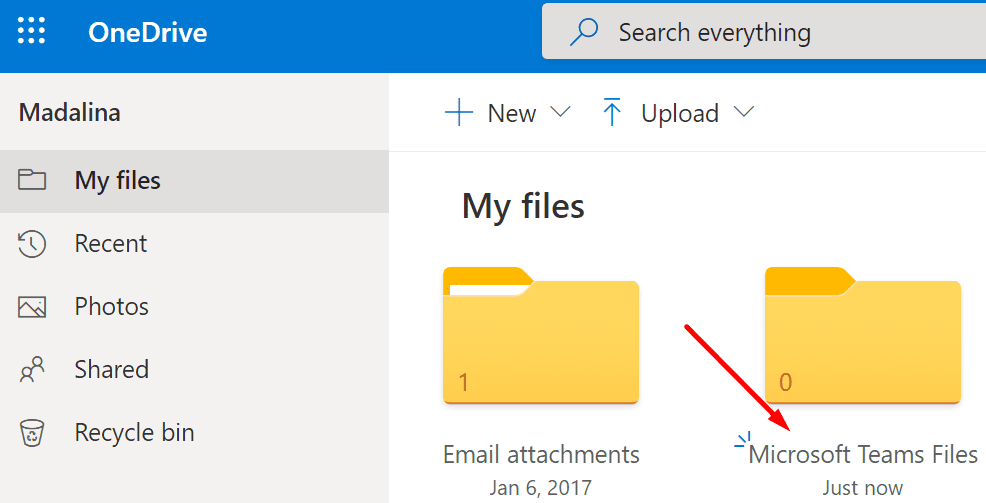
Naš predlog je, da uporabite OneDrive za skupno rabo datotek v Microsoft Teams. S tem boste dejansko delili datoteko, shranjeno v vaši mapi OneDrive. Torej ga ne boste podvajali nikjer drugje. Za svoje datoteke boste uporabili en vir z vsemi osebami, vpisanimi v to skupino za klepet. Seveda to pomeni tudi, da jim omogočite dostop do ustrezne datoteke.
Preimenujte datoteko
Druga rešitev je preprosto preimenovanje datoteke. Preverite, ali sta obe datoteki ena in ista. Če je temu tako, vam morda ne bo treba dati druge datoteke v skupno rabo.
Ko se pojavi ta napaka, vam Teams ponudi tri možnosti.
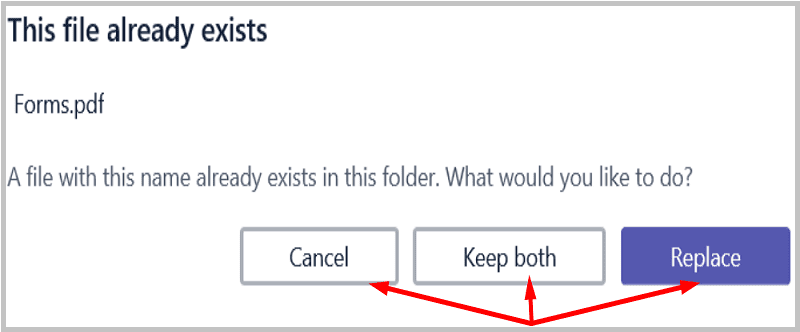
- Prekliči. Preprosto lahko prekličete nalaganje in preimenujete datoteko. Spremenite ime datoteke in napaka bi morala izginiti.
- Obdrži oboje. Da, imeli boste dve datoteki z istim imenom datoteke. To lahko povzroči malo zmede med uporabniki, še posebej, če več uporabnikov dela s to datoteko. Poskusite se izogniti zamenjavi imen datotek.
- Zamenjati. Če izberete to možnost, boste prvo datoteko zamenjali z drugo. Z drugimi besedami, nova datoteka bo preglasila obstoječo različico datoteke.
Obstajajo tudi situacije, ko vam Teams daje samo možnost zamenjave datoteke.
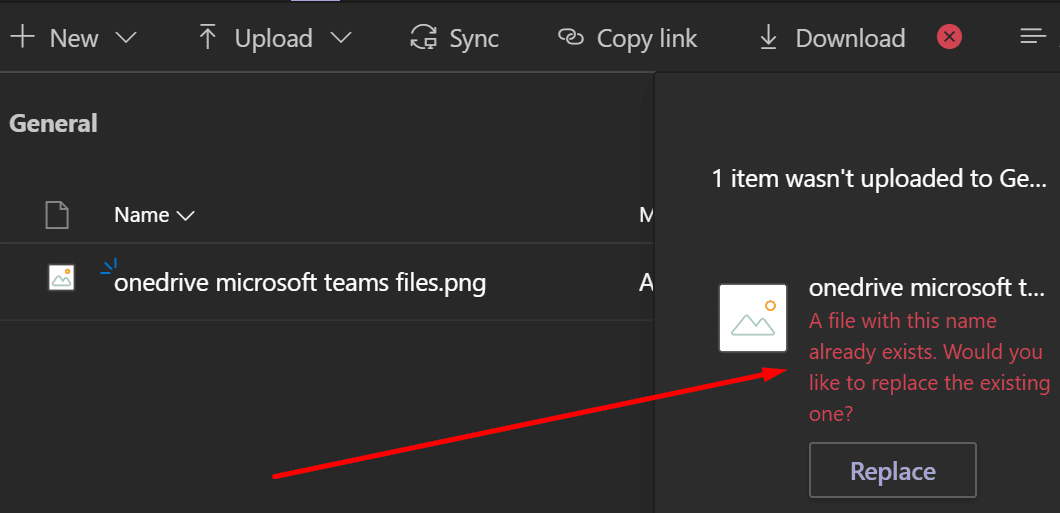
Upamo, da vam je ta vodnik prinesel nekaj jasnosti, zakaj Microsoft Teams pravi, da datoteka, ki jo poskušate naložiti, že obstaja.